จำกัดการแก้ไขเอกสาร Word 2010 ที่ปลอดภัย

การปกป้องเอกสารสำคัญของคุณจากแหล่งข้อมูลภายนอกจะเป็นประโยชน์อย่างยิ่ง บางครั้งขณะเขียนเอกสาร อาจมีความจำเป็นอย่างยิ่งที่จะต้อง
ขณะทำงานกับเอกสารที่มีคำศัพท์เฉพาะ รหัสภาษาโปรแกรม และไวยากรณ์ของอัลกอริทึม คุณอาจต้องซ่อนเส้นหยักสีแดงใต้คำแต่ละคำ อย่างไรก็ตาม มีวิธีที่รวดเร็วในการลบเส้นหยักเหล่านี้ออกทันที โดยการคลิกขวาและเลือก "ละเว้น" เนื่องจาก Word 2010 จะตรวจสอบคำที่สะกดผิดทุกประเภท คุณอาจต้องการซ่อนเส้นหยักเหล่านั้นทั้งหมด
หากต้องการซ่อนข้อผิดพลาดการสะกดในเอกสารเฉพาะ ให้เปิดเอกสาร แล้วคลิกที่เมนู File (ไฟล์) การดำเนินการนี้จะเปิดกล่องโต้ตอบ Word Options (ตัวเลือกของ Word) ขึ้นมา จากแถบด้านซ้าย ให้เลือก Proofing (การพิสูจน์อักษร) จากนั้นในหน้าต่างหลัก ในส่วน Exceptions for (ข้อยกเว้นสำหรับ) ให้เปิดใช้งานตัวเลือก Hide spelling errors in the document only (ซ่อนข้อผิดพลาดการสะกดในเอกสารเท่านั้น)
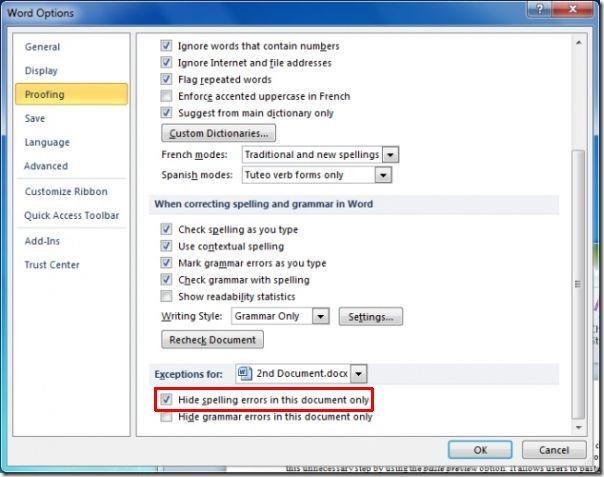
ใต้ตัวเลือก "ข้อผิดพลาดในการสะกดคำ" คุณยังสามารถเปิดใช้งานตัวเลือก "ซ่อนข้อผิดพลาดทางไวยากรณ์" ได้อีกด้วย จากนั้นคลิก "ตกลง" เพื่อดูเอกสารโดยไม่มีเครื่องหมายข้อผิดพลาดในการสะกดคำ
การปกป้องเอกสารสำคัญของคุณจากแหล่งข้อมูลภายนอกจะเป็นประโยชน์อย่างยิ่ง บางครั้งขณะเขียนเอกสาร อาจมีความจำเป็นอย่างยิ่งที่จะต้อง
ข้อดีอย่างหนึ่งของระบบจัดการฐานข้อมูลเชิงสัมพันธ์ เช่น Access 2010 คือสามารถตั้งค่าตารางและความสัมพันธ์ได้อย่างง่ายดายพร้อมข้อจำกัดต่างๆ
ใน MS Access ฟังก์ชัน IIF จะส่งคืนค่าหนึ่งค่าหากเงื่อนไขที่ระบุประเมินผลเป็น TRUE หรือคืนค่าอื่นหากประเมินผลเป็น FALSE ฟังก์ชัน IIF
แผนภูมิและกราฟเป็นวิธีที่ยอดเยี่ยมในการนำเสนอข้อมูลของคุณ Microsoft Excel 2010 มีแผนภูมิเกือบทุกประเภทและทำให้การวาดง่ายขึ้น
ระยะห่างเป็นสิ่งสำคัญมากในการสร้างเอกสาร เนื่องจากมีผลต่อมุมมองและการนำเสนอของเอกสาร คุณสามารถเพิ่มหรือลดระยะห่างได้อย่างง่ายดาย
แอปชุด Microsoft Office ให้วิธีที่ง่ายที่สุดในการปรับแต่ง Ribbon แท็บ และแถบเครื่องมือการเข้าถึงด่วน แต่จะเกิดอะไรขึ้นหากคุณจำเป็นต้องติดตั้งสำเนาใหม่ของ
การดำเนินการต่างๆ ใน Access ไม่ใช่เรื่องง่าย เนื่องจาก RDBMS (Relational Database Management System) ต้องใช้รูปแบบและข้อจำกัดเฉพาะ
เอกสารเกือบทุกฉบับจะมีข้อมูล เช่น ข้อความที่ซ่อนไว้ ข้อมูลวัตถุ ข้อมูลส่วนบุคคล (ข้อมูลระบุตัวตน: ชื่อผู้เขียน) และอื่นๆ
แผนภูมิเป็นหนึ่งในฟีเจอร์เด่นที่สุดใน Excel แต่บางครั้งคุณจำเป็นต้องใช้ในรูปแบบอื่น เราจะพยายามสร้างฮิสโทแกรมเปรียบเทียบ
ตอนนี้การจัดการและจัดระเบียบงานนำเสนอ PowerPoint 2010 ของคุณง่ายขึ้นด้วยความช่วยเหลือของ Sections Sections ช่วยให้คุณจัดระเบียบสไลด์ได้เหมือนกับ...




![การตั้งค่า Ribbon สำหรับการส่งออก/นำเข้าและแถบเครื่องมือการเข้าถึงด่วน [Office 2010] การตั้งค่า Ribbon สำหรับการส่งออก/นำเข้าและแถบเครื่องมือการเข้าถึงด่วน [Office 2010]](https://tips.webtech360.com/resources8/r252/image-8447-0829093801831.jpg)



